台式电脑怎么卸载软件干净 如何彻底卸载软件
在使用台式电脑的过程中,我们经常会安装各种软件来满足工作或娱乐需求,随着时间的推移,我们可能会发现某些软件已经不再需要或者不再符合我们的需求。这时候及时卸载这些软件就显得尤为重要。很多人在卸载软件时都会遇到一些问题,比如卸载不干净、残留文件过多等。如何才能彻底卸载软件,让电脑保持清爽干净呢?接下来我们就来探讨一下台式电脑如何卸载软件干净的方法。
方法如下:
1.通过控制面板卸载软件。开始-控制面板-程序和功能。
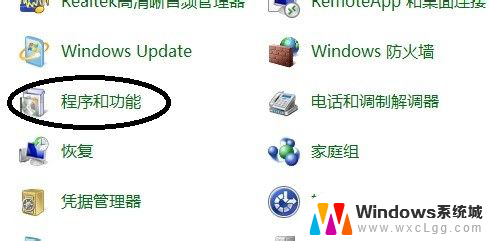
2.选择要卸载的软件。右击选择卸载,之后就开始卸载。
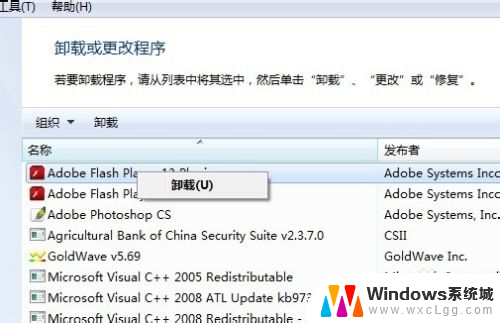
3.用软件的自带卸载功能卸载。在开始菜单,找到所有程序,点击开需要卸载的软件,选择卸载软件。(不是所有软件都带卸载选项)。
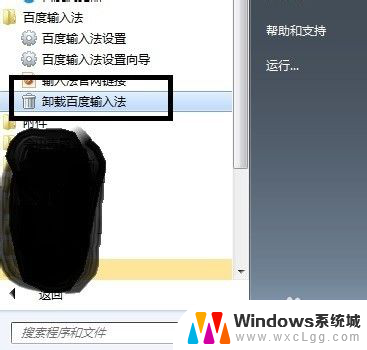
4.安全软件卸载。打开安全软件,选择软件管理。选择卸载选项。找到需要卸载的软件。选择后面的卸载按钮。
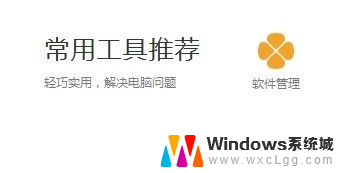

5.桌面软件图标卸载,我自己最常用的方法,个人感觉也是最方便的一种方法。
右击软件图标。选择属性。
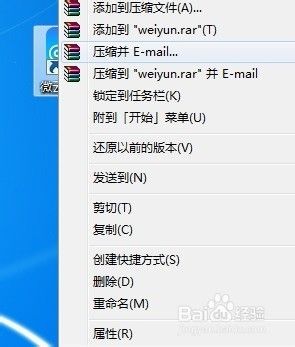
6.打开软件的属性,选择图中标注的。打开软件位置,既可打开软件的安装目录。
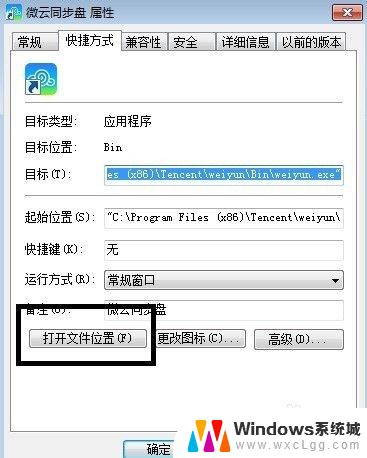
7.打开之后,可以看到软件的文件。查看后面的说明,查看标注应用程序的图标。
然后选择uninst这个进行双击进入卸载。如果不好找的话,可以看图标一般都是一个垃圾桶的标志。这种方法比较快速。
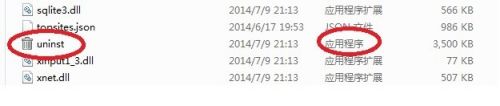
以上是如何干净地卸载台式电脑软件的全部内容,如果您遇到这种情况,可以按照这些方法来解决问题,希望对大家有所帮助。
台式电脑怎么卸载软件干净 如何彻底卸载软件相关教程
-
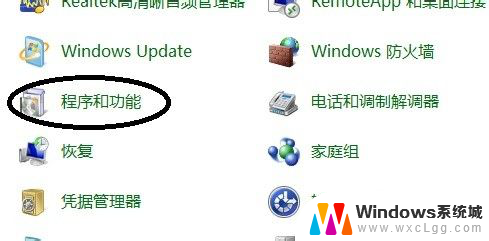 怎么卸载干净软件 软件卸载清理教程
怎么卸载干净软件 软件卸载清理教程2024-05-04
-
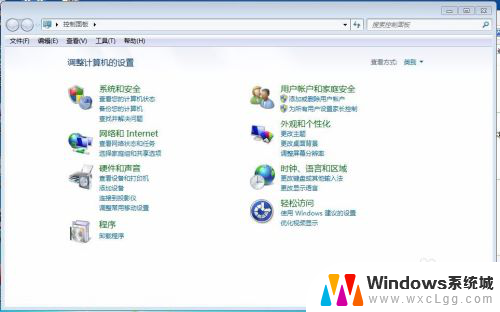 电脑如何彻底卸载软件? 怎样卸载电脑上的程序
电脑如何彻底卸载软件? 怎样卸载电脑上的程序2024-05-25
-
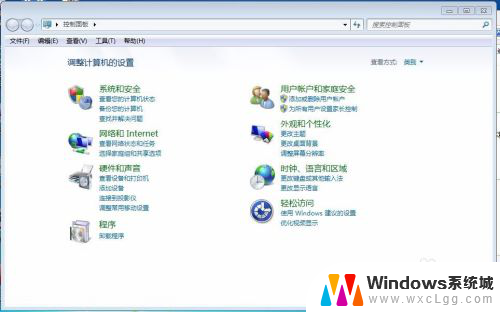 在电脑上如何卸载软件 怎样彻底卸载电脑中的程序
在电脑上如何卸载软件 怎样彻底卸载电脑中的程序2025-04-09
-
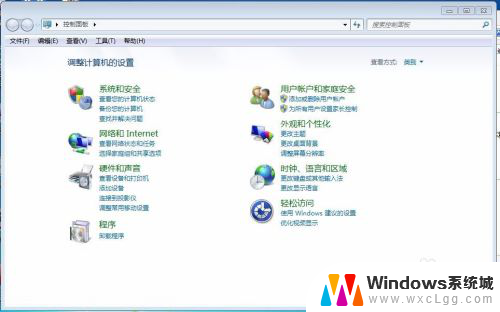 如何删除电脑里的软件 如何彻底卸载电脑上的软件
如何删除电脑里的软件 如何彻底卸载电脑上的软件2023-12-04
-
 如何卸载电脑杀毒软件 电脑杀毒软件怎么卸载
如何卸载电脑杀毒软件 电脑杀毒软件怎么卸载2024-02-01
-
 电脑360软件管家怎么卸载 360软件管家如何卸载
电脑360软件管家怎么卸载 360软件管家如何卸载2024-02-10
电脑教程推荐
- 1 固态硬盘装进去电脑没有显示怎么办 电脑新增固态硬盘无法显示怎么办
- 2 switch手柄对应键盘键位 手柄按键对应键盘键位图
- 3 微信图片怎么发原图 微信发图片怎样选择原图
- 4 微信拉黑对方怎么拉回来 怎么解除微信拉黑
- 5 笔记本键盘数字打不出 笔记本电脑数字键无法使用的解决方法
- 6 天正打开时怎么切换cad版本 天正CAD默认运行的CAD版本如何更改
- 7 家庭wifi密码忘记了怎么找回来 家里wifi密码忘了怎么办
- 8 怎么关闭edge浏览器的广告 Edge浏览器拦截弹窗和广告的步骤
- 9 windows未激活怎么弄 windows系统未激活怎么解决
- 10 文件夹顺序如何自己设置 电脑文件夹自定义排序方法